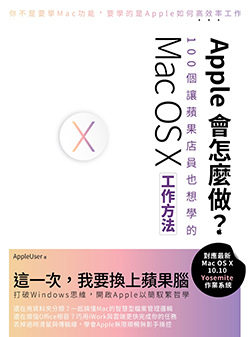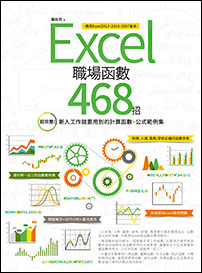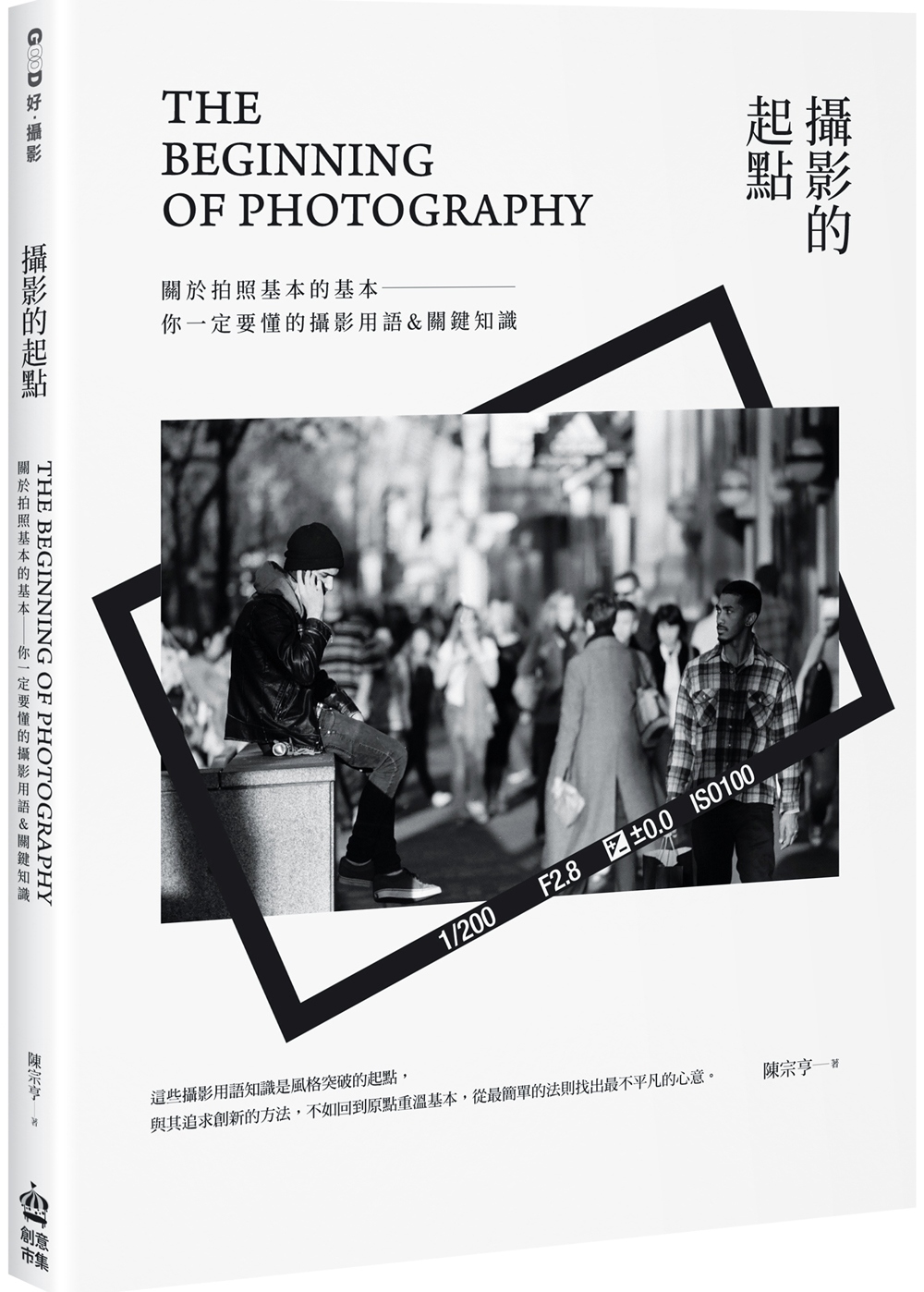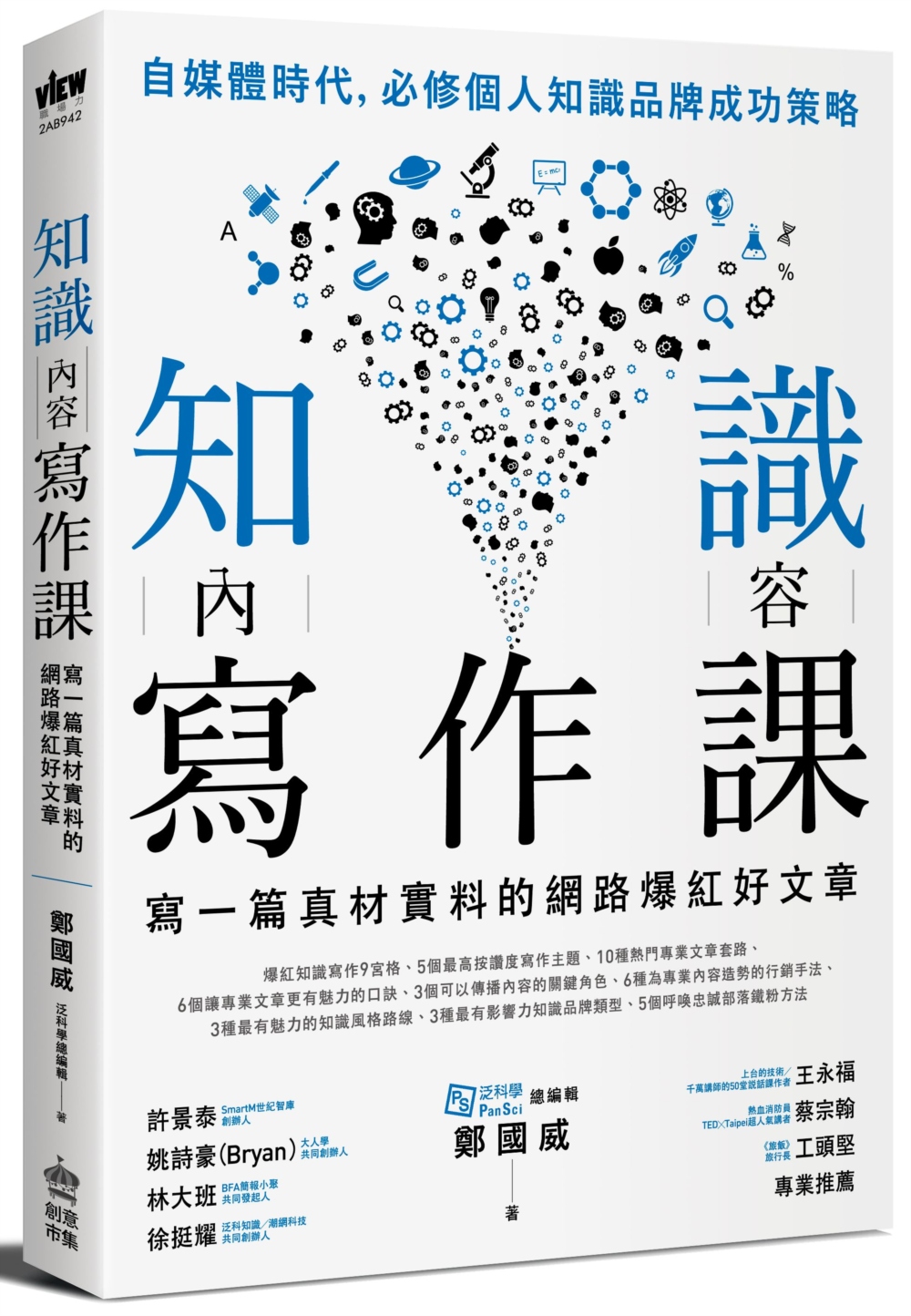「標記」是Mac OS X檔案管理中更強大的輔助利器,我建議使用標記的時機點有幾個,會讓你在找尋檔案的時候更加輕鬆,並對你的工作流程大有幫助!
用標記區分任務檔案的輕重緩急
通常你會同時處理好幾個案子,一定要依據專案時限,把最緊急的項目列為優先處理,這時就能用到標記功能,我自己把工作任務標記分成三個層級,分別為「緊急處理」、「正在執行」、「待處理」。
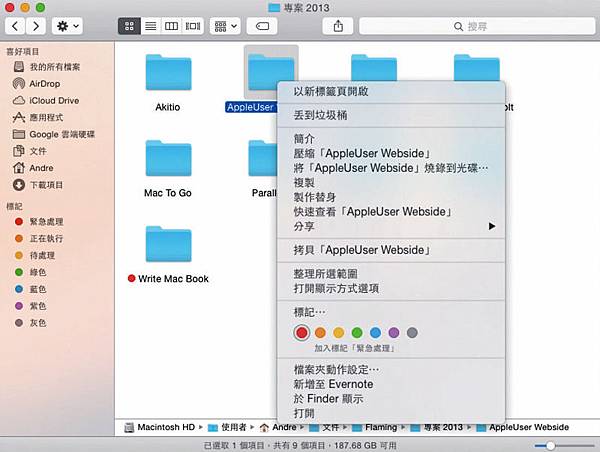
Tip:在 Finder 側邊欄對著個顏色的標記按下右鍵,即可為標記重新命名。
把專案資料夾加上顏色標記
例如我現在手上有9個專案,最緊急的是「AppleUser Webside」以及「Write Mac Book」兩個案子得優先處理掉,我就為他們上紅色的「緊急處理」標記,紅色有緊急、優先注意的色彩暗示。
剩下來的7個案子我先全部加上黃色的「待處理」標記,提醒我之後要回來慢慢解決掉它們。

當你開始進入工作狀態時,按側邊的「緊急處理」,其他待處理的專案夾就會消失,只剩下最重要的任務,你就能更專注的解決掉它們。

標記不是只能上一個,而是能疊加的,在兩項緊急任務中你一定有一個是更急的,例如我現在最急的是「Write Mac Book」,我就幫這個檔案夾加上「緊急處理」與「正在執行」兩個標記,因此可以更進一步區分出最高級的優先任務。

當我把「正在執行的緊急任務」處理掉後,記得按右鍵把標記移除掉,接著再處理剩下的「緊急處理」及「待處理」任務,依序攻擊下去直到所有工作都結束。
如此善用標記功能,你就不會錯過每項任務,並掌握處理順序,更不用擔心專案檔案夾埋藏在Mac中,因為被上標的東西隨時都能從Finder側邊欄把它們調出來。

Apple會怎麼做?100個讓蘋果店員也想學的Mac OS X工作方法
打破Windows思維!
開啟Apple以簡馭繁哲學!